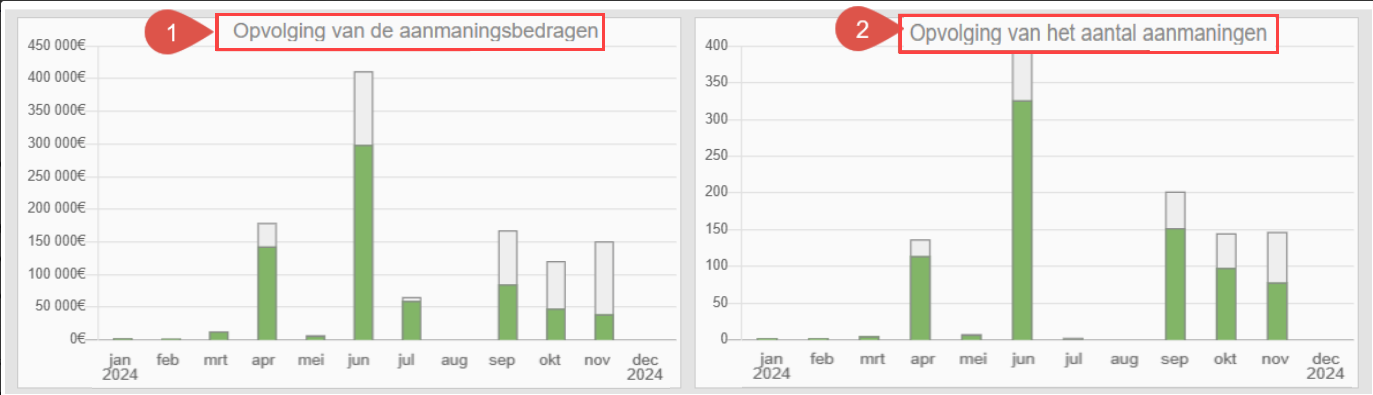- 18 Dec 2024
- 4 Minuten te lezen
- DonkerLicht
- Pdf
Aanmaningen
- Bijgewerkt op 18 Dec 2024
- 4 Minuten te lezen
- DonkerLicht
- Pdf
Instelling van de aanmaningen.
Bestaande configuratie.
Als u al een bestaande configuratie hebt, raden we aan deze te verwijderen (alle niveaus) voordat u een nieuwe configuratie start.
Ga naar Parameters > Verkopen > Communicatie - Aanmaningen : openstaande betalingen en rekening overzichten.
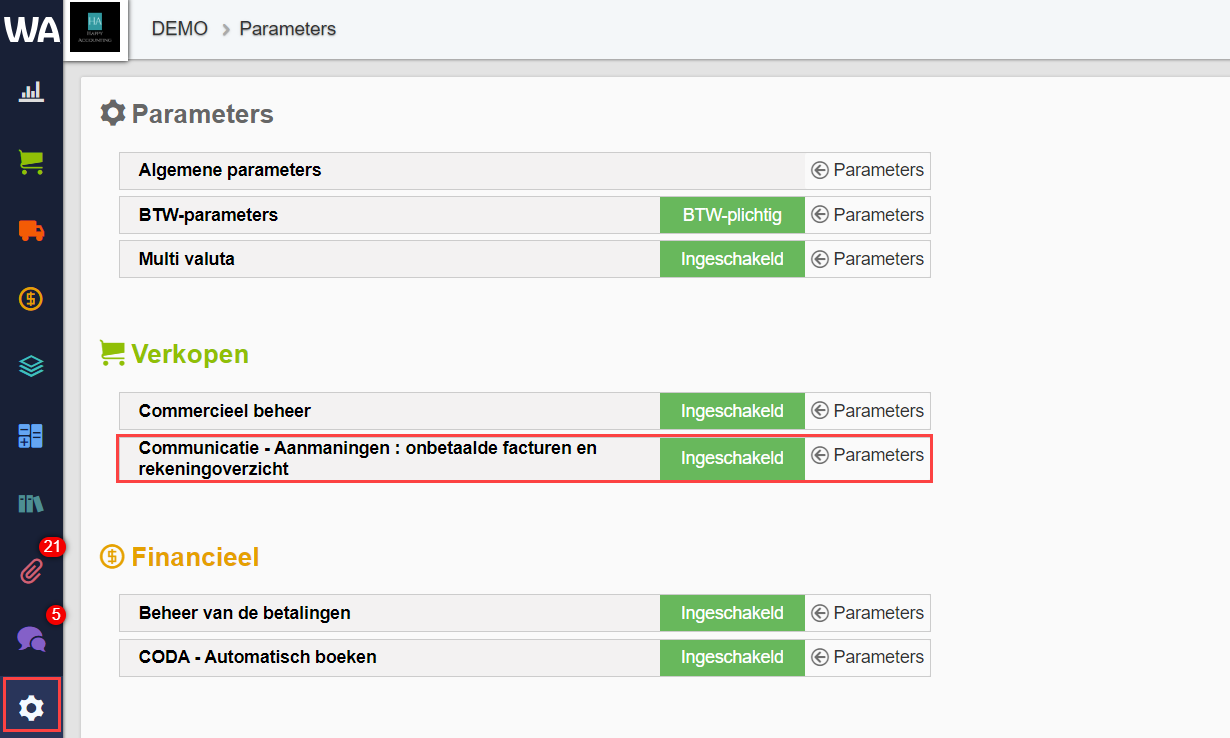
Verwijder daarna alle bestaande herinneringsniveaus
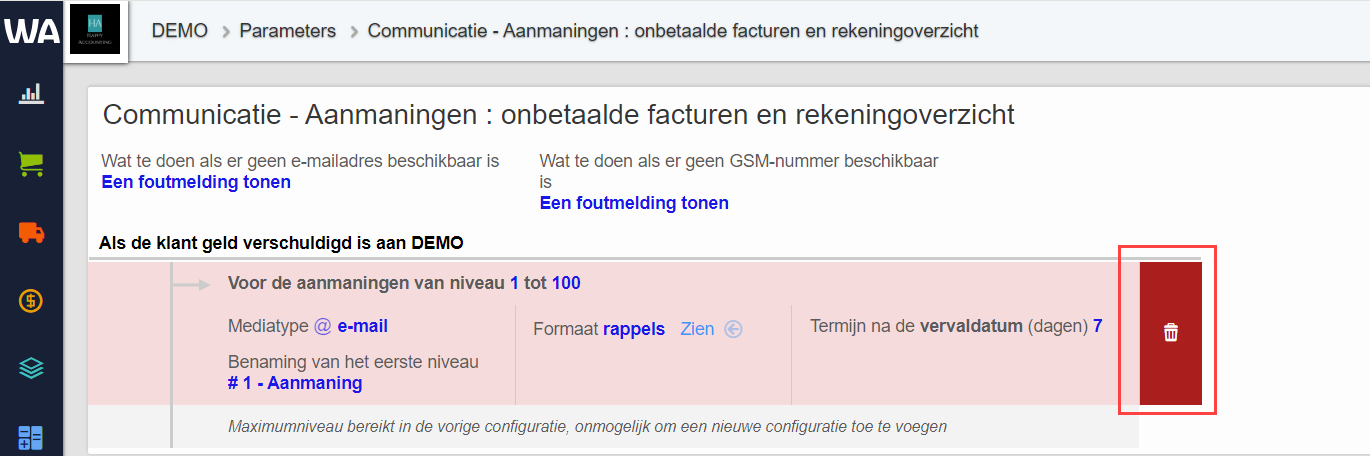
Nadat alle niveaus zijn verwijderd, volg de onderstaande stappen om uw nieuwe herinneringen aan te maken.
Nieuwe configuratie.
Ga naar Parameters > Verkopen > Communicatie - Aanmaningen : openstaande betalingen en rekening overzichten.
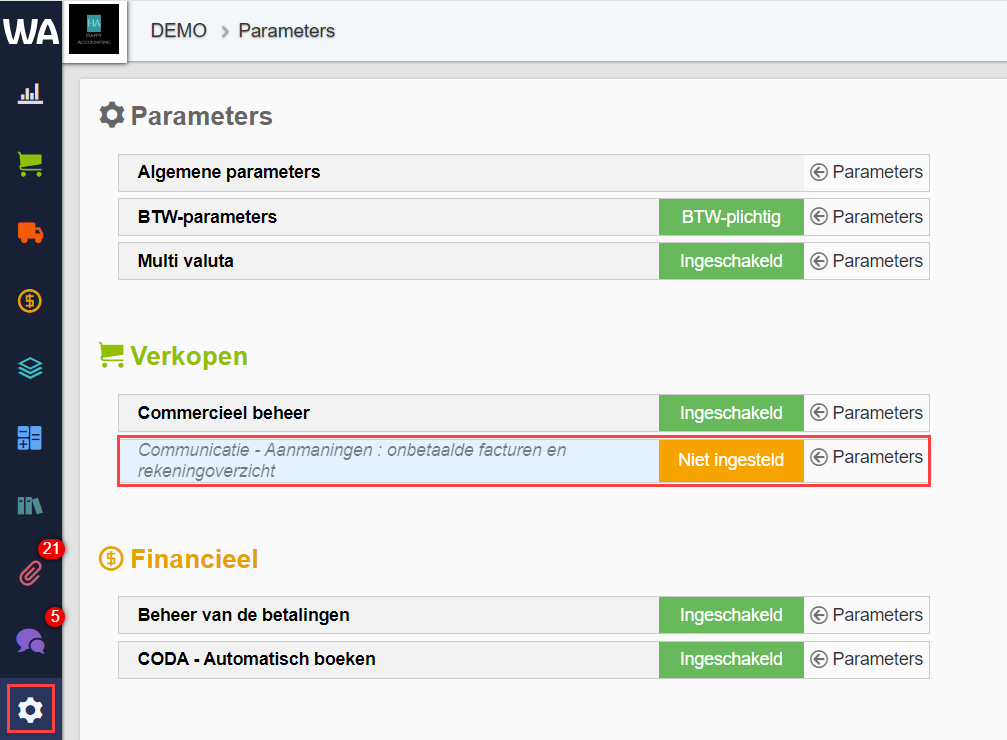
Klik op Een configuratie toevoegen.
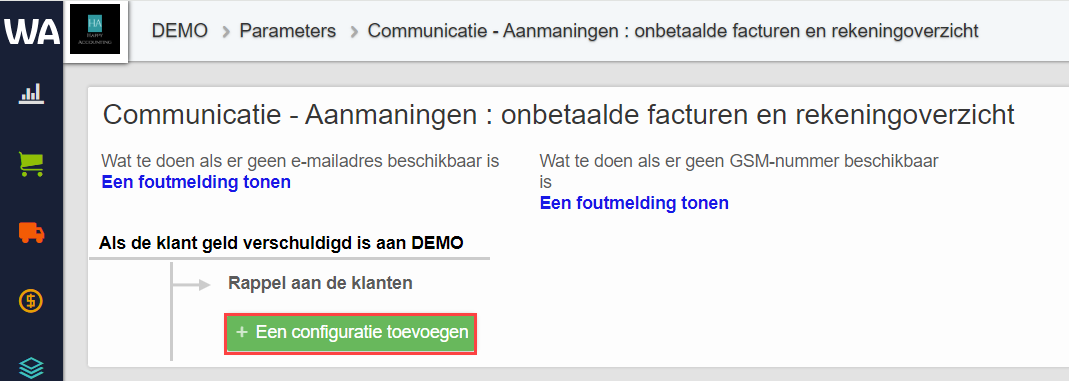
Standaard maakt WA een proces aan met drie niveaus van herinneringen. U hoeft alleen de teksten en/of kleuren aan te passen in de afdrukformaten.
Als u het herinneringsproces wilt wijzigen, klik dan op de waarden om ze aan te passen.
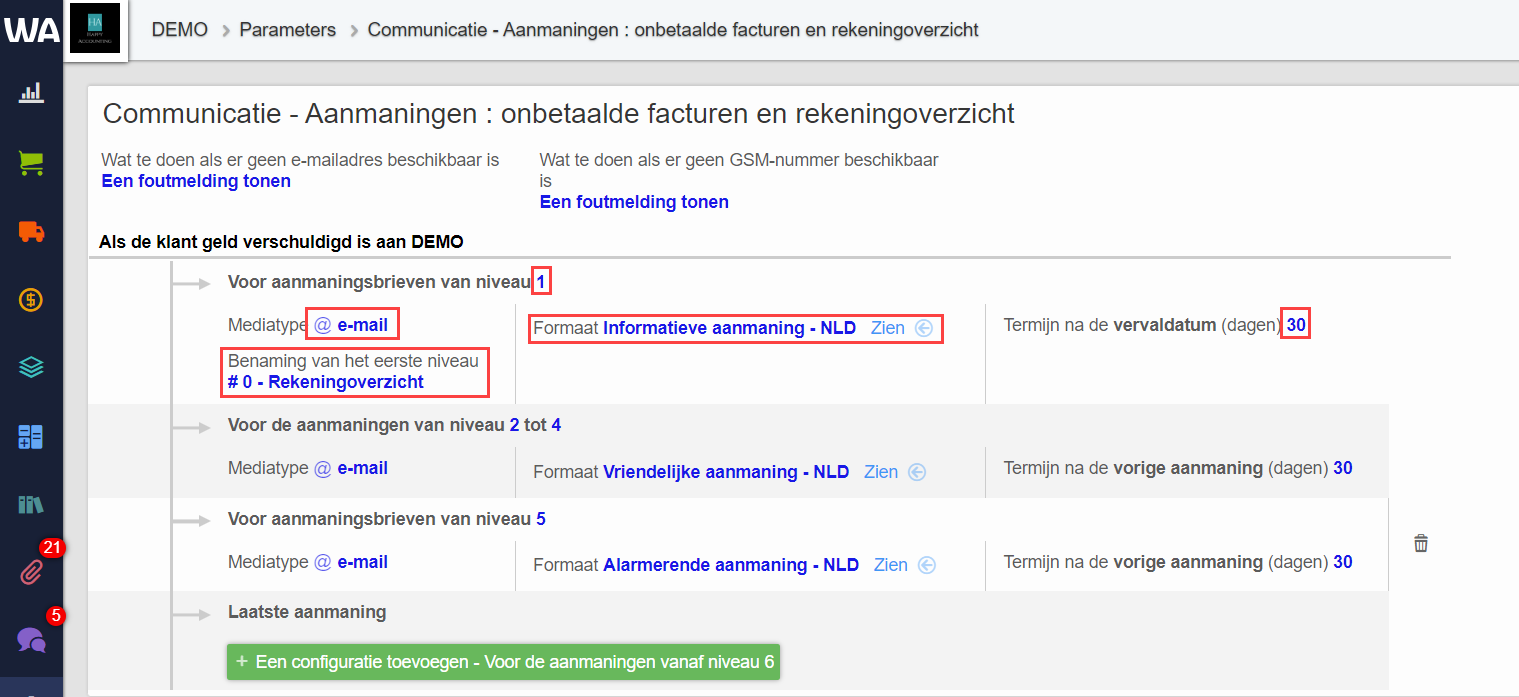
Afhankelijk van het niveau kunt u verschillende parameters instellen.
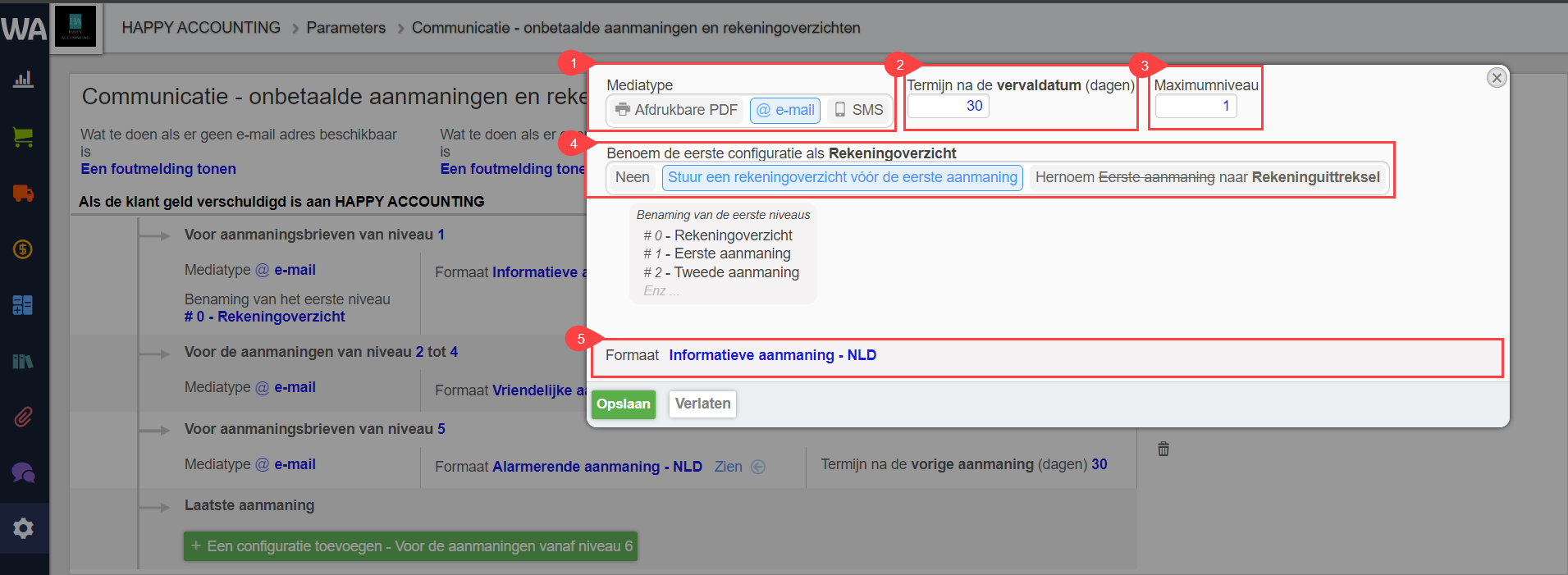
- Mediatype: U kunt aanmaningen verzenden via PDF-afdrukken, e-mail of sms.ℹ.Om SMS-aanmaningen te versturen, moet u SMS-credit aanschaffen voor uw licentie.
- Termijn na de vervaldatum (dagen): Op basis van deze deadline wordt een aanmaningsvoorstel gedaan (vervaldatum van de factuur + 30 dagen in dit voorbeeld).
- Maximum niveau: Deze configuratie is van toepassing op aanmaningen van niveau 1 tot en met 3.
- Rekeningoverzicht: Dit stelt de automatische volgorde van uw aanmaningen in. Hieronder vindt u de drie varianten, elk met een voorbeeld:
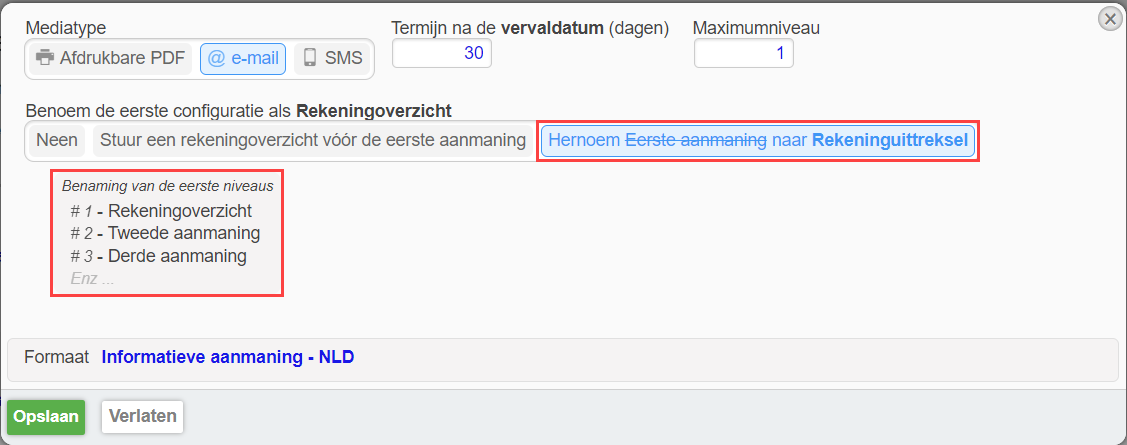
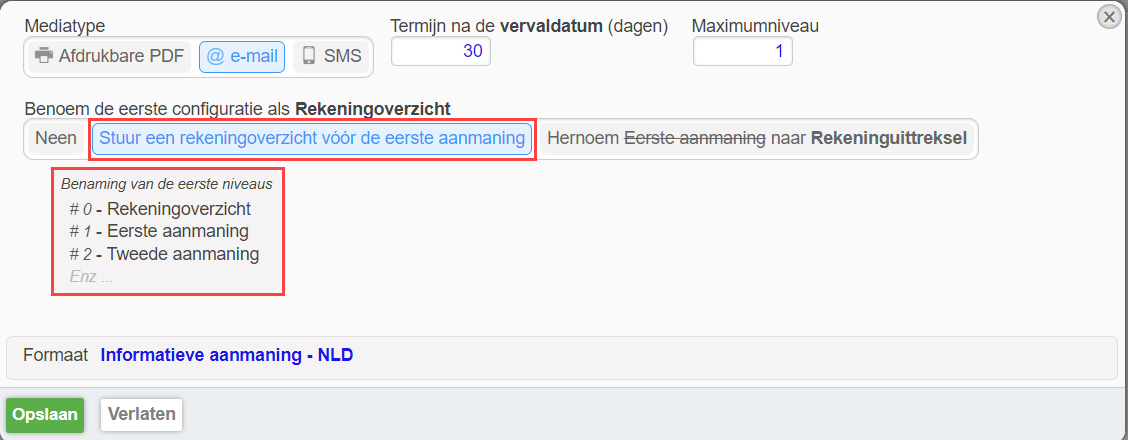
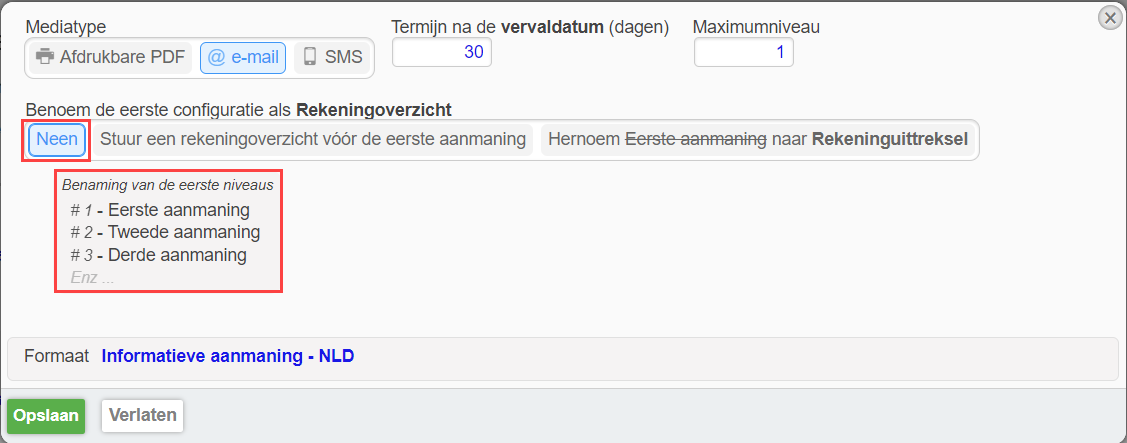
- Selectie van het afdrukformaat: Het blijft noodzakelijk de teksten aan te passen voor de verschillende aanmaningsniveaus: Informatief > Vriendelijk > Alarmerend.
Aanmaningskosten en interesten.
In deze sectie kunt u kosten en interesten voor aanmaningen activeren.
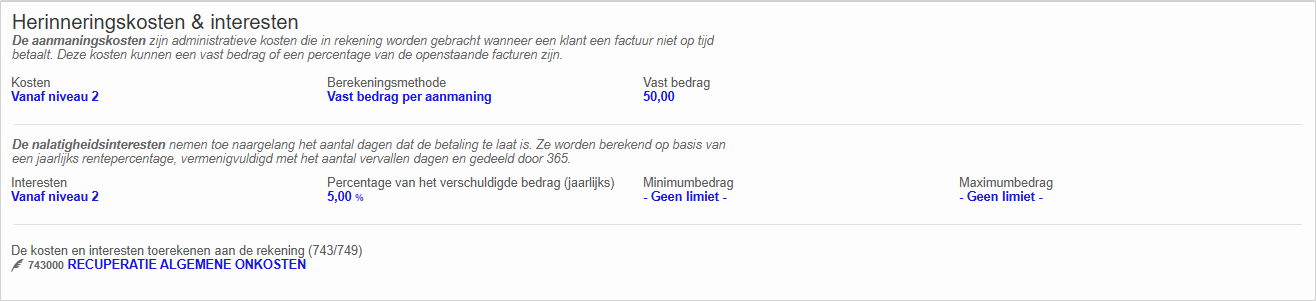
Aanmaningskosten.
Om aanmaningskosten te activeren, klik op Niet toepassen en selecteer Vanaf niveau.
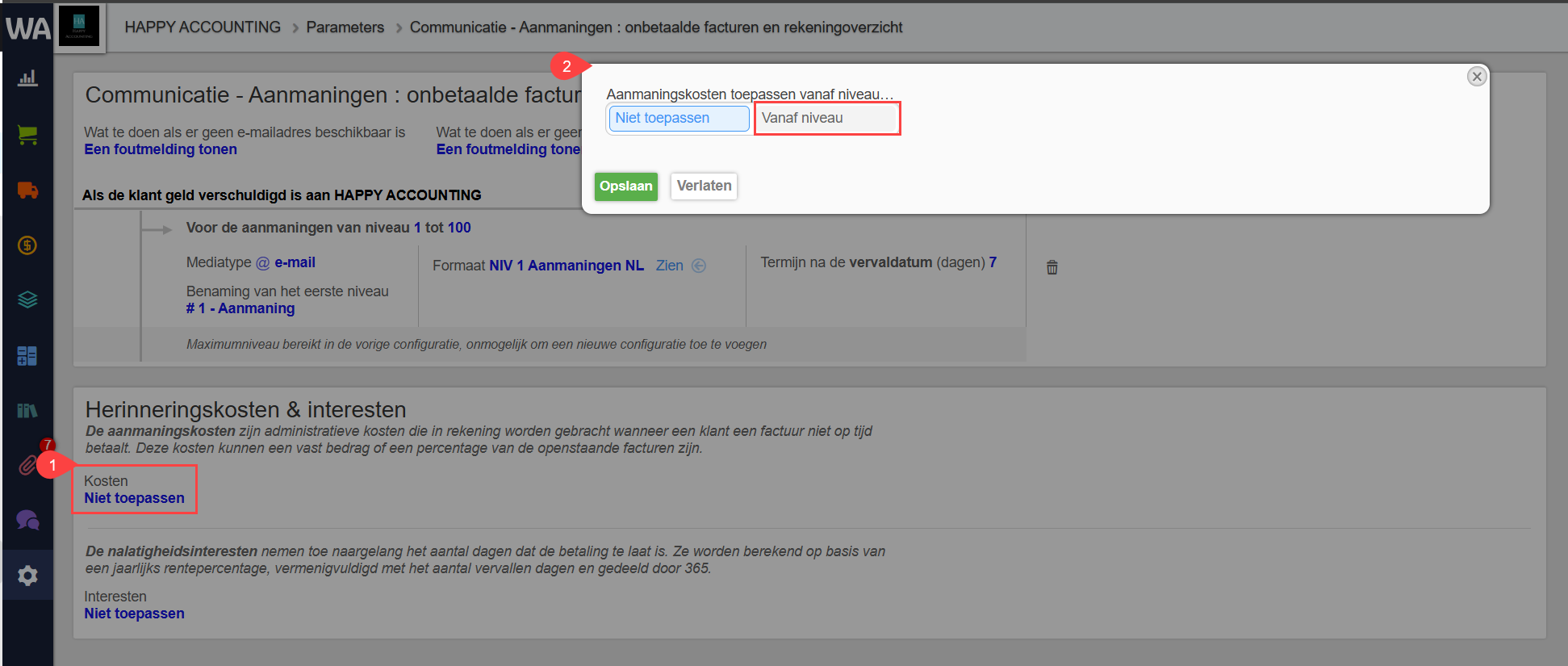 Geef aan vanaf welk niveau u de kosten wilt activeren en klik vervolgens op Opslaan.
Geef aan vanaf welk niveau u de kosten wilt activeren en klik vervolgens op Opslaan.
 Kies de berekeningsmethode die u wilt gebruiken uit de volgende drie opties:
Kies de berekeningsmethode die u wilt gebruiken uit de volgende drie opties:
- Vast bedrag per factuur: Een vast bedrag wordt toegepast op elk document dat in een aanmaning is opgenomen, vanaf het niveau dat u hebt ingesteld.
- Vast bedrag per aanmaning: Een globaal bedrag wordt toegevoegd aan de aanmaning, vanaf het niveau dat u hebt ingesteld.
- Percentage van het openstaande bedrag: Een bedrag berekend op basis van een vastgesteld percentage wordt toegevoegd aan de aanmaning, vanaf het niveau dat u hebt ingesteld.
 Afhankelijk van de geselecteerde methode voer het vaste bedrag of het percentage in dat moet worden opgenomen in de aanmaningsbrief.
Afhankelijk van de geselecteerde methode voer het vaste bedrag of het percentage in dat moet worden opgenomen in de aanmaningsbrief.
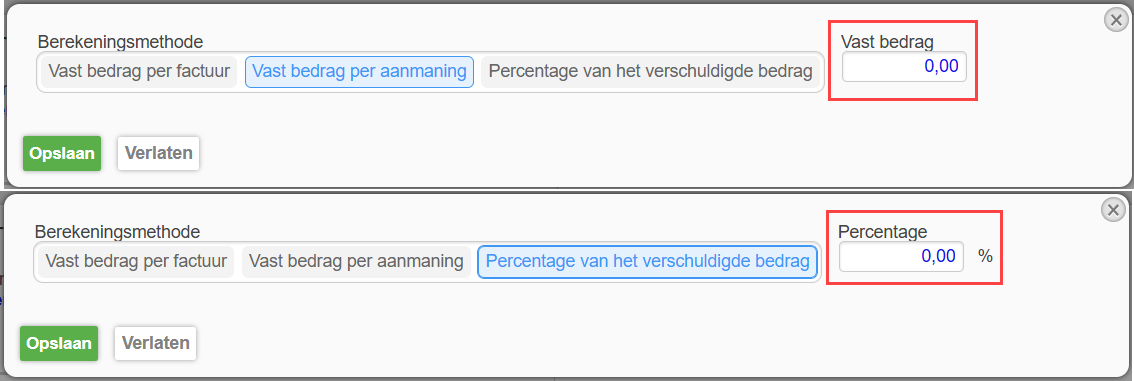 Interesten.
Interesten.
Om interesten te activeren, klik op Niet toepassen en selecteer Vanaf niveau.
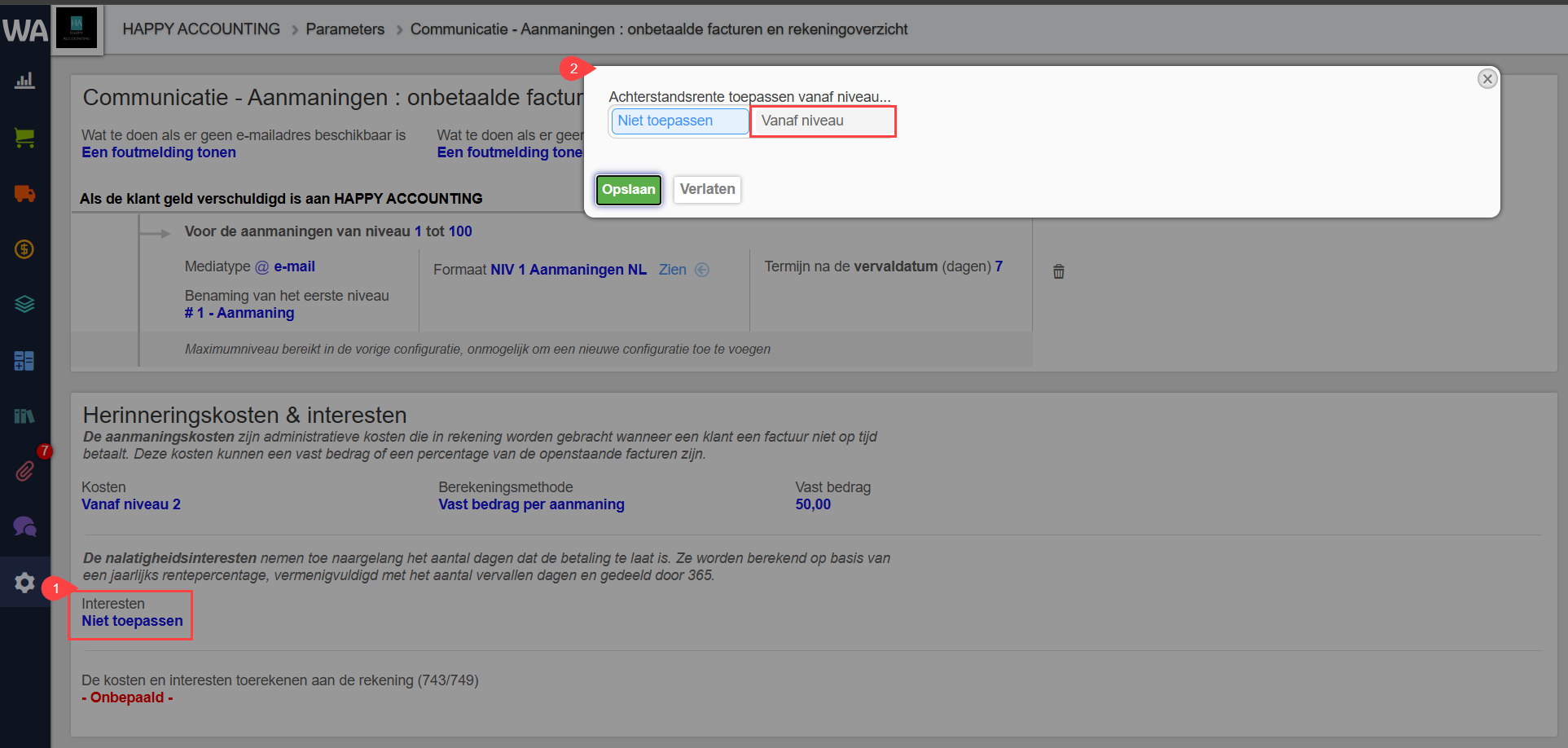 Geef aan vanaf welk niveau u de interesten wilt activeren en klik vervolgens op Opslaan.
Geef aan vanaf welk niveau u de interesten wilt activeren en klik vervolgens op Opslaan.
 Voer het percentage in.
Voer het percentage in.
 U hebt ook de mogelijkheid om interesten te definiëren met een minimumbedrag, een maximumbedrag, of beide. Wanneer u deze instellingen activeert, wordt het minimum-, maximum- of beide bedragen toegepast.
U hebt ook de mogelijkheid om interesten te definiëren met een minimumbedrag, een maximumbedrag, of beide. Wanneer u deze instellingen activeert, wordt het minimum-, maximum- of beide bedragen toegepast.
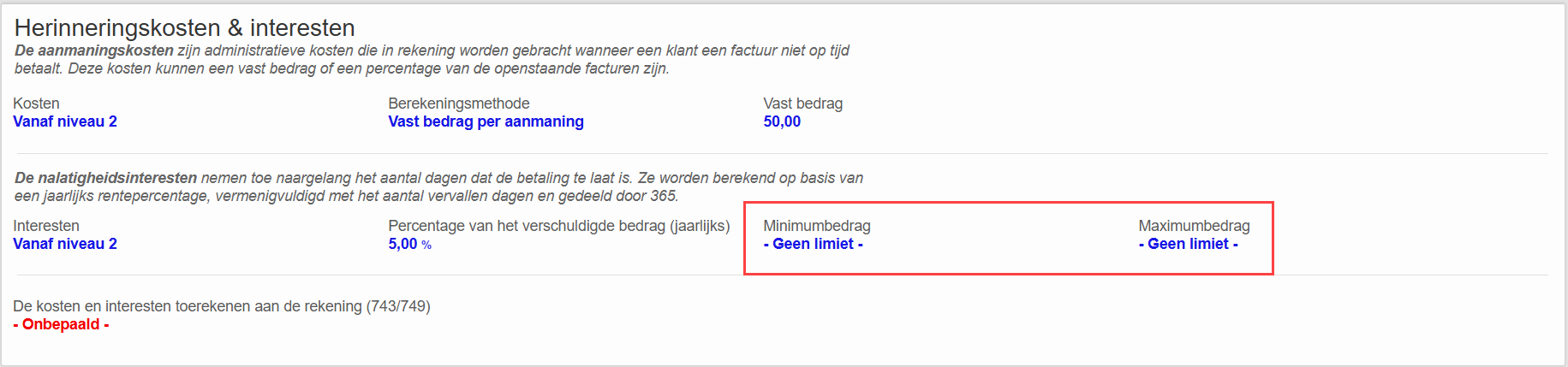 Geef ten slotte de algemene rekening op waar u de aanmaningskosten en/of -intresten wilt boeken.
Geef ten slotte de algemene rekening op waar u de aanmaningskosten en/of -intresten wilt boeken.
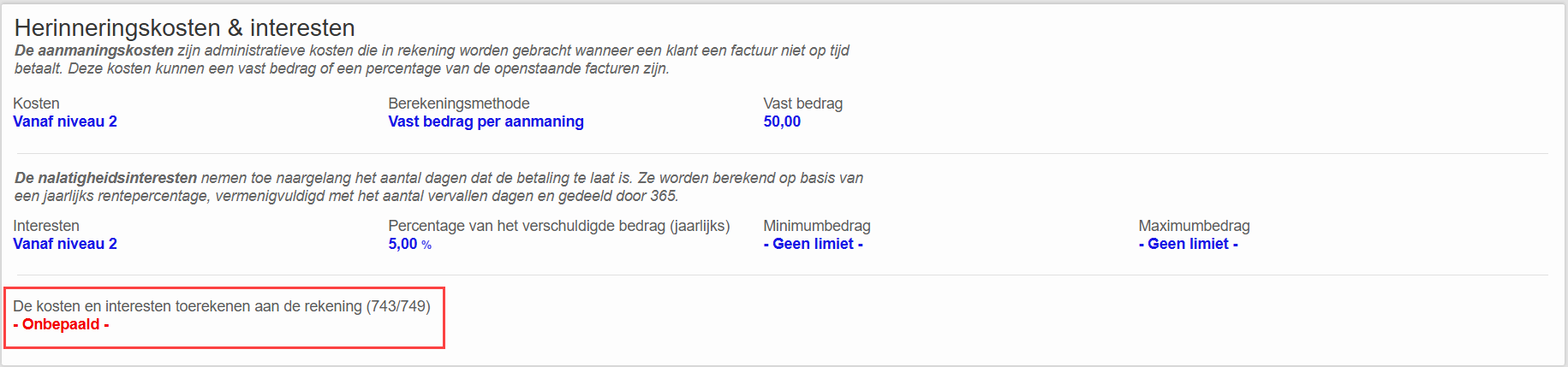 Zodra de kosten/interesten geactiveerd zijn, worden deze zichtbaar tijdens de voorbereiding van de aanmaningen.
Zodra de kosten/interesten geactiveerd zijn, worden deze zichtbaar tijdens de voorbereiding van de aanmaningen.
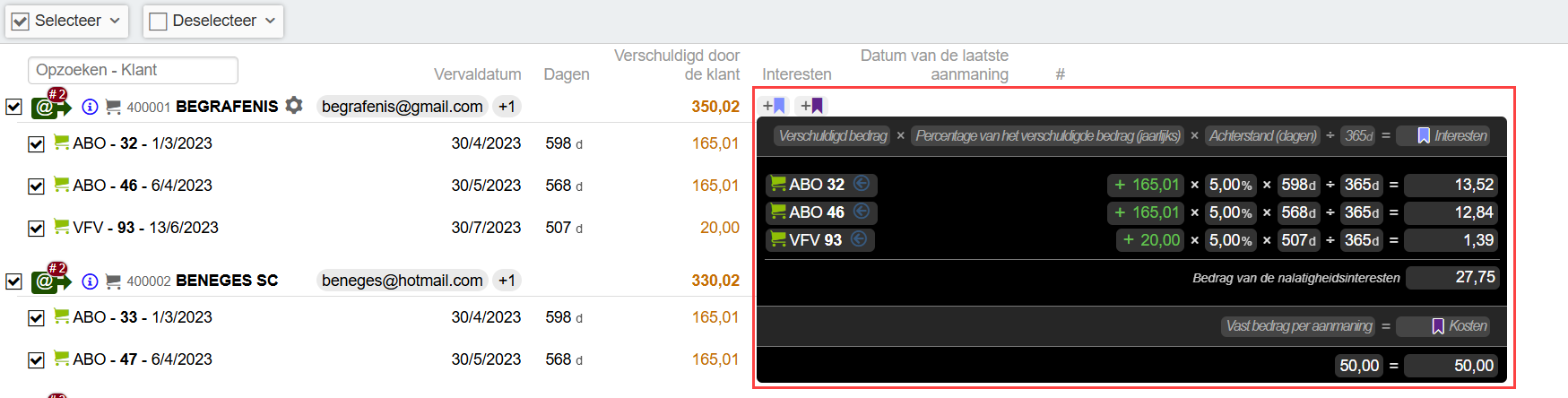 In het scherm Aanmaningen in afwachting zijn de kosten en interesten zichtbaar als u de kolommen Bedrag van de aanmaningskosten en Bedrag van de nalatigheidsinteresten activeert.
In het scherm Aanmaningen in afwachting zijn de kosten en interesten zichtbaar als u de kolommen Bedrag van de aanmaningskosten en Bedrag van de nalatigheidsinteresten activeert.
 U kunt per aanmaning gedetailleerd bekijken welke kosten en/of interesten worden toegepast voordat u deze verzendt.
U kunt per aanmaning gedetailleerd bekijken welke kosten en/of interesten worden toegepast voordat u deze verzendt.
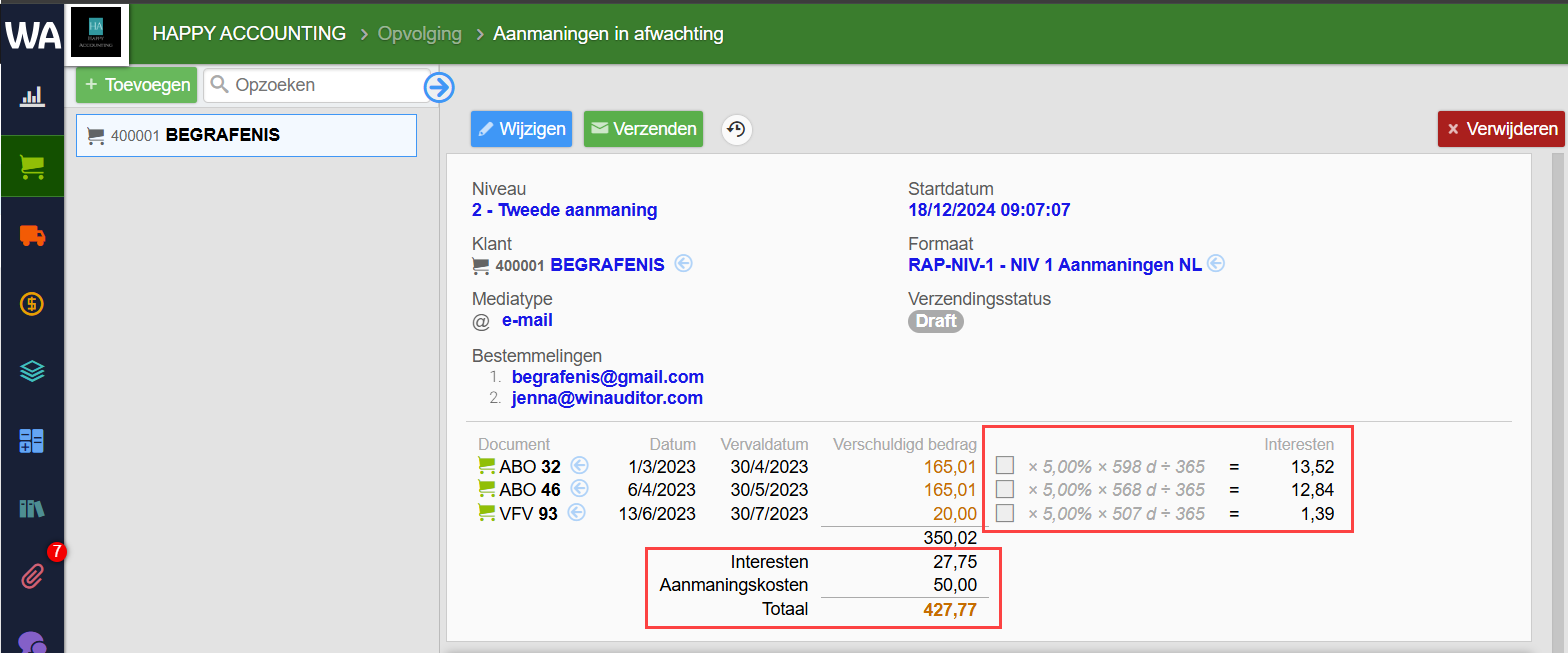
De teksten en de layout van de aanmaningen personaliseren.
Ga naar Parameters > Afdruklayout of klik op de Zien om de instellingen te openen.
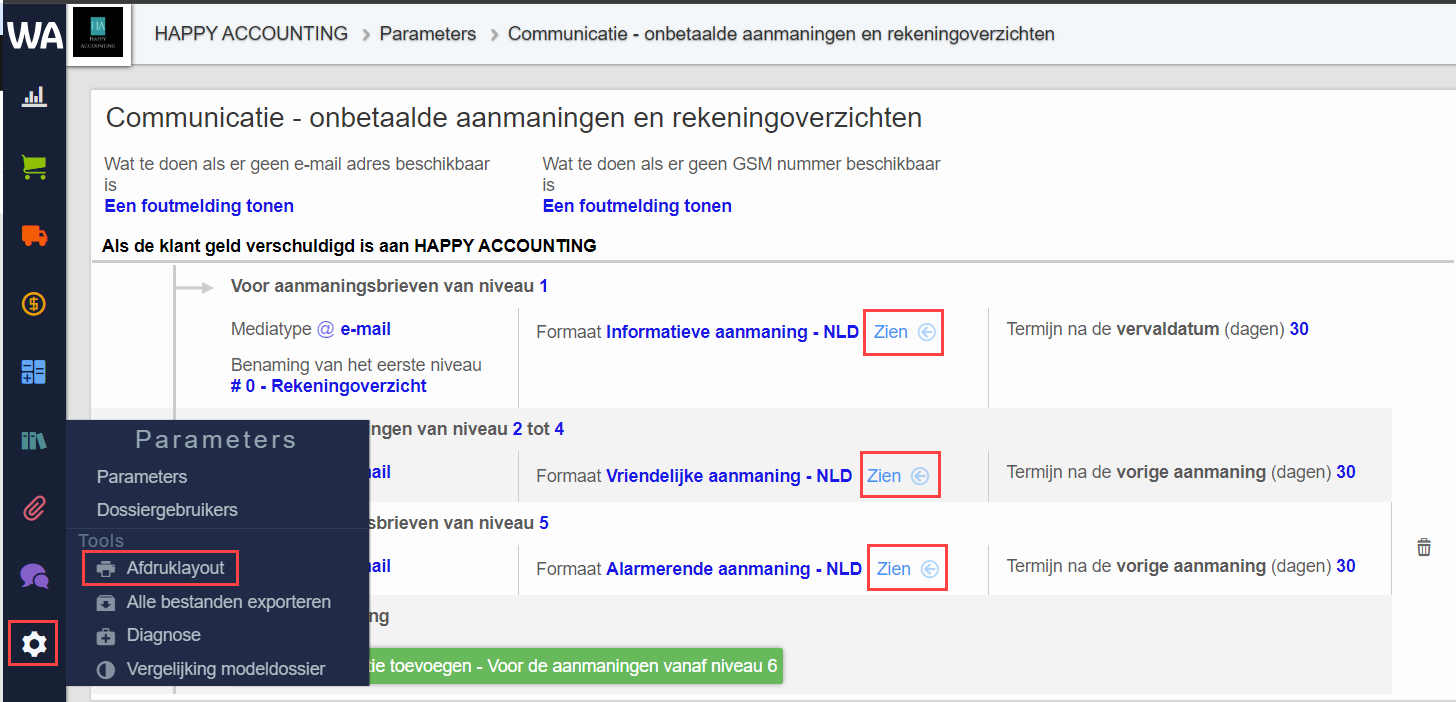
U heeft de mogelijkheid om de 3 mediatypes te personaliseren:
- PDF-afdruk
- SMS
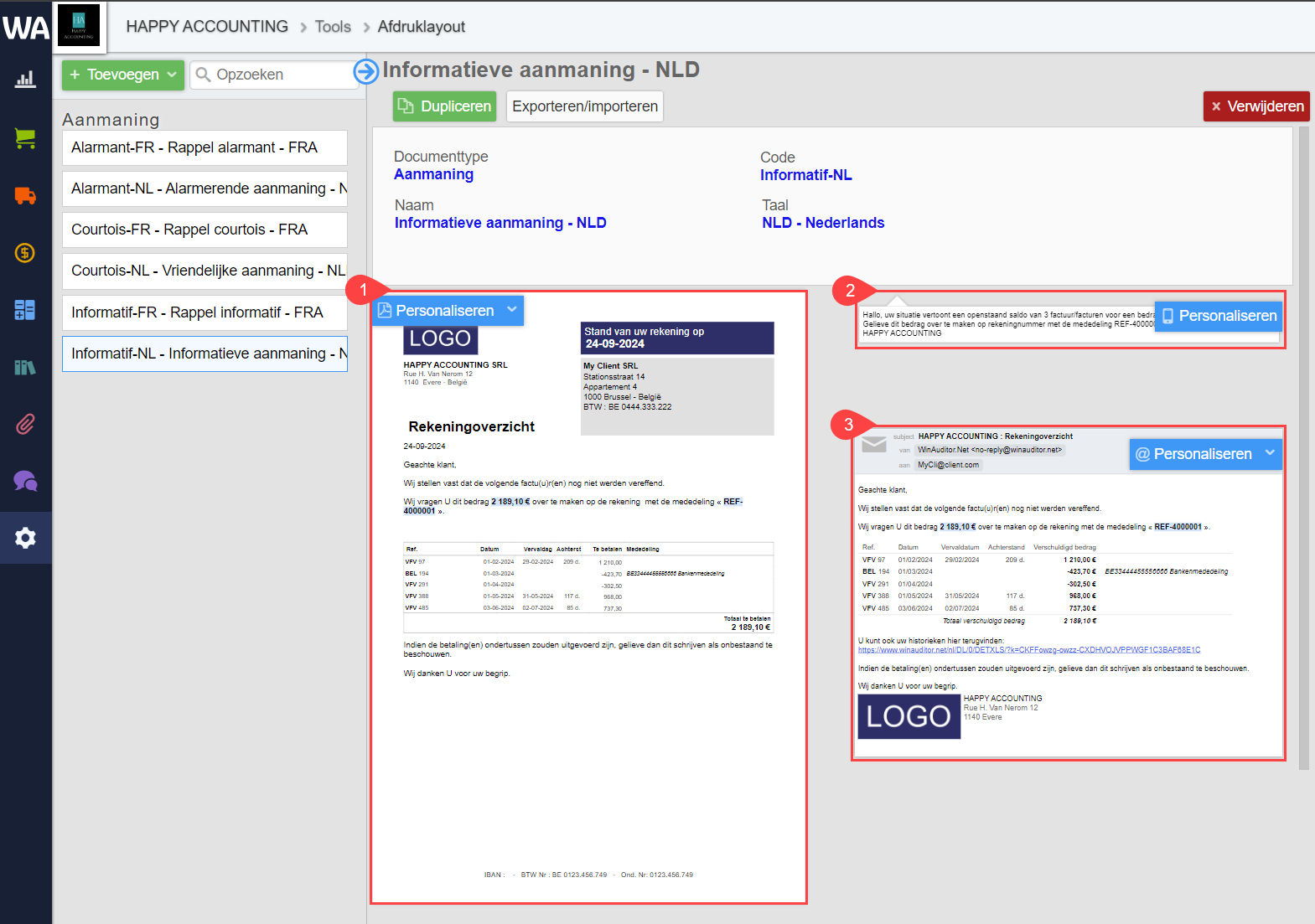
Klik op de knop Personaliseren van de media.
In het onderstaande voorbeeld gaan we de e-mail personaliseren.
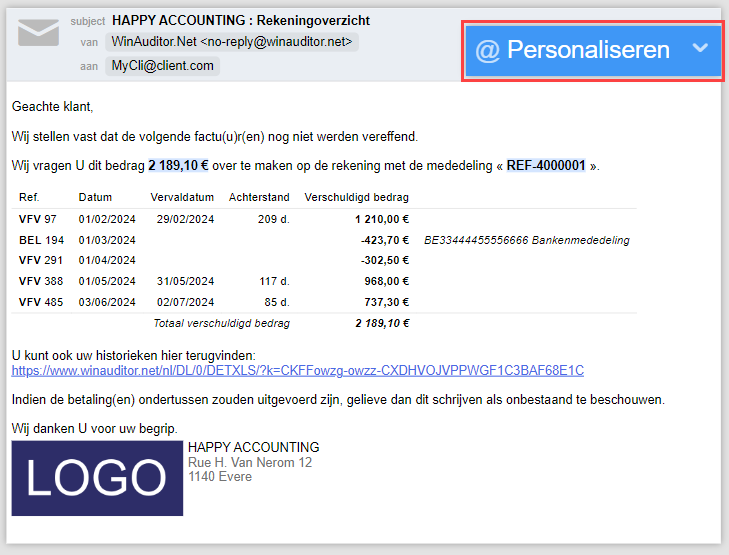
Personaliseer vervolgens de e-mail die naar de klant wordt verzonden.
- Logo: Plaats het logo in de e-mail door een van de 4 beschikbare posities te kiezen.
- Zichtbaarheid: Het is mogelijk om een bestand toe te voegen met een vereenvoudigd rekeningoverzicht en het postadres in uw handtekening.
- Kleuren: Benadruk de betalingsinformatie door een vulkleur en tekstkleur toe te voegen.
- Bankrekening:📢Zorg ervoor dat u het JUISTE IBAN-nummer hebt ingevuld.
- Inleiding en conclusie: Dit zijn de teksten die u kunt aanpassen voor de verschillende niveaus van aanmaningen. We raden u aan om de 3 layouts (Informatief, Vriendelijk en Alarmerend) te controleren voordat u begint met het opstellen van aanmaningen.
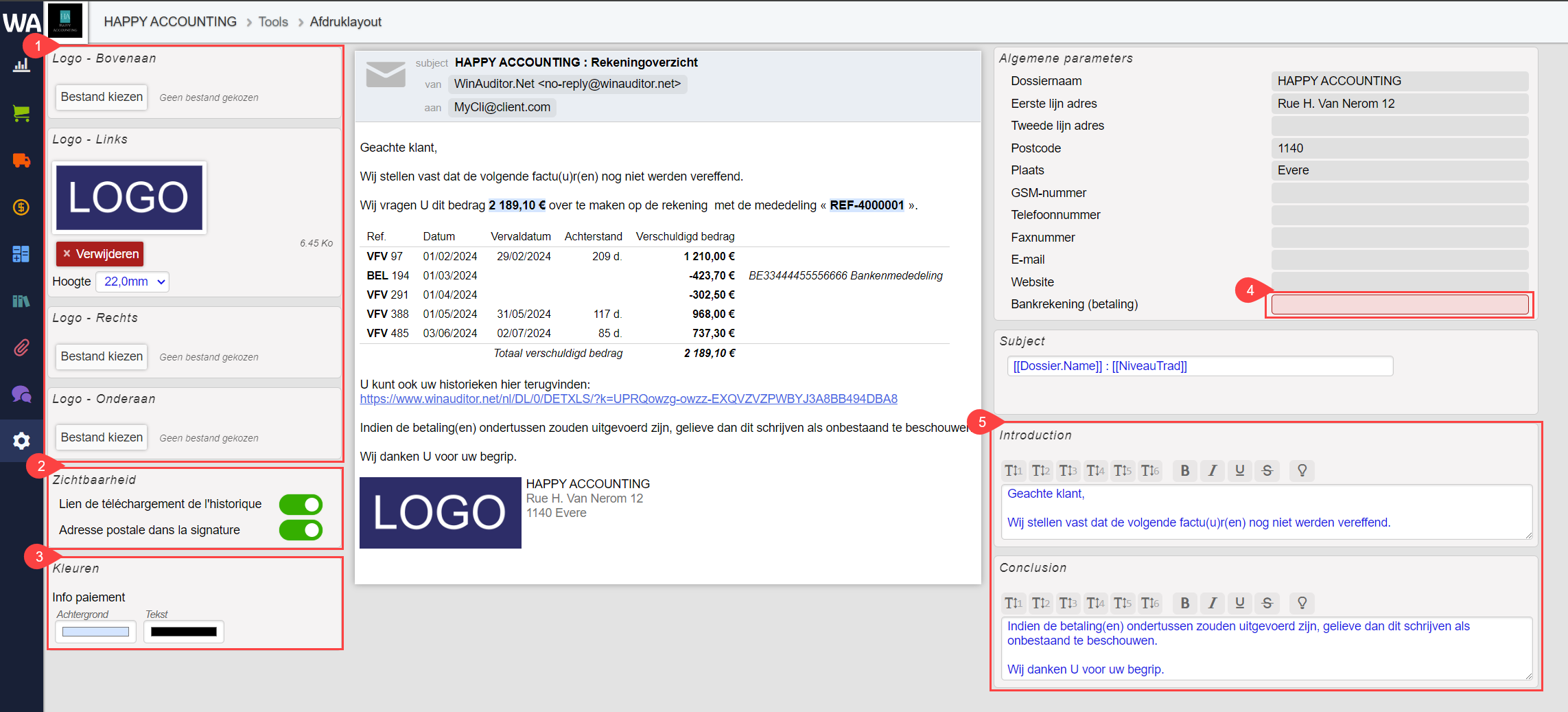
Aanmaningen voorbereiden.
Ga naar Verkopen > opvolging > Aanmaningen voorbereiden.
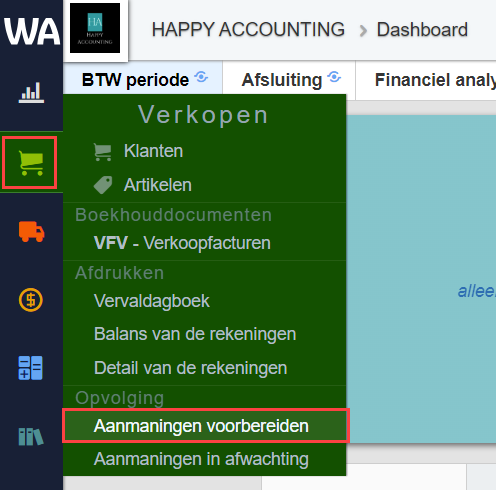
WA zal een lijst met aanmaningen voorstellen op basis van uw configuratie (termijnen in aantal dagen ten opzichte van de vervaldatum).
Geef de aanmaningen aan die u wilt verzenden:
- Niveau: Toont de automatische selectie die door WA wordt voorgesteld.
- Uitsluitingsreden: Geeft alle documenten aan die zijn uitgevinkt, met de bijbehorende reden.
- Uitgevinkt document: U kunt een document opnieuw aanvinken als u toch een aanmaning voor die factuur wilt sturen.
- Aangevinkte documenten: U kunt de aangevinkte documenten één voor één of in batch uitvinken als u ze wilt uitsluiten van de aanmaningen.
- Sturen: U heeft de mogelijkheid om de geselecteerde aanmaningen onmiddellijk te verzenden, zonder de aanmaningen in afwachting te doorlopen.
- In afwachting plaatsen: De aanmaningen worden eerst in een tussenlijst geplaatst voordat ze worden verzonden, waar u indien nodig wijzigingen kunt aanbrengen.
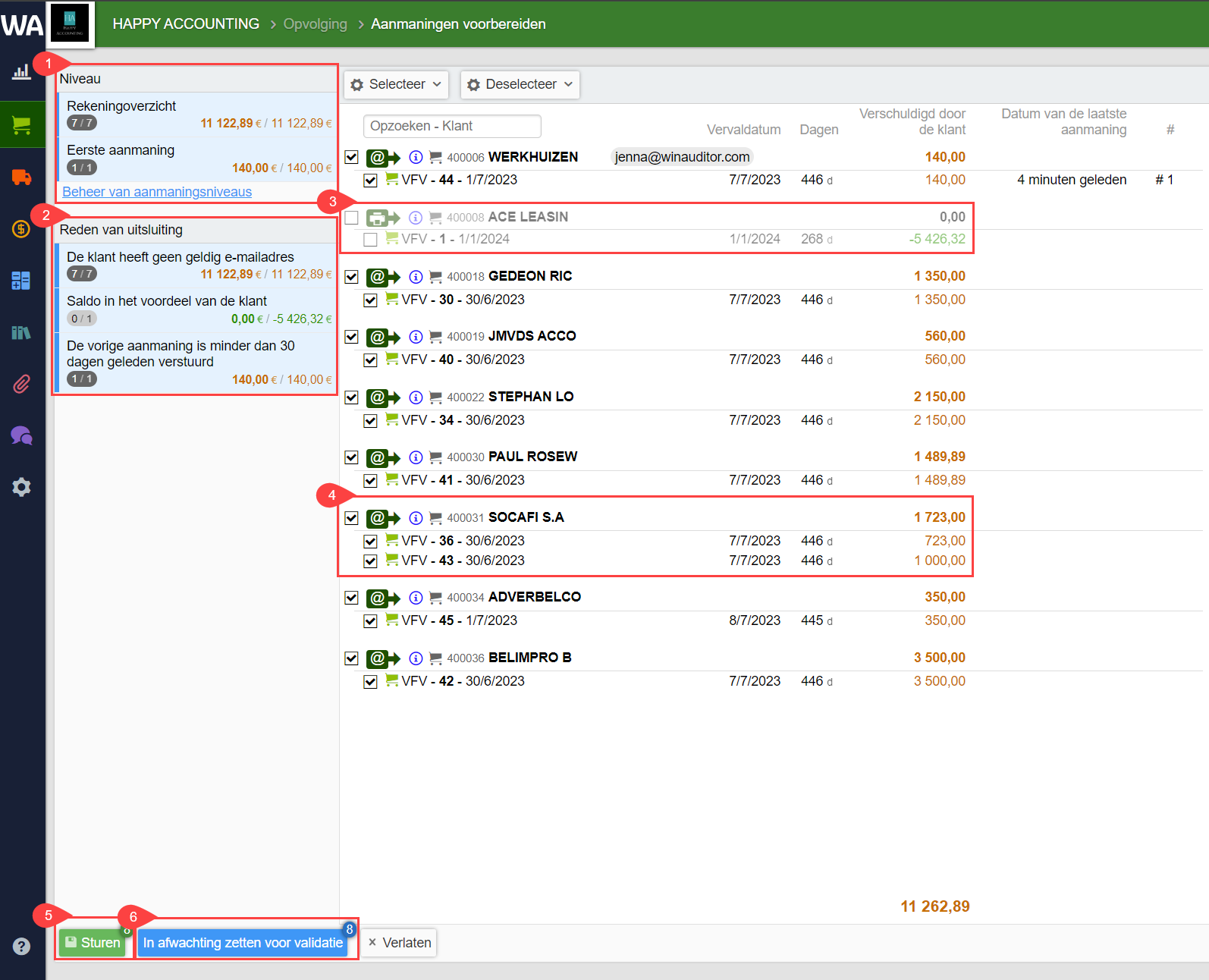
Aanmaningen in afwachting.
Als u de aanmaningen in afwachting voor validatie heeft geplaatst, ga naar het menu Verkopen > Opvolging > Aanmaningen in afwachting om de lijst weer te geven.
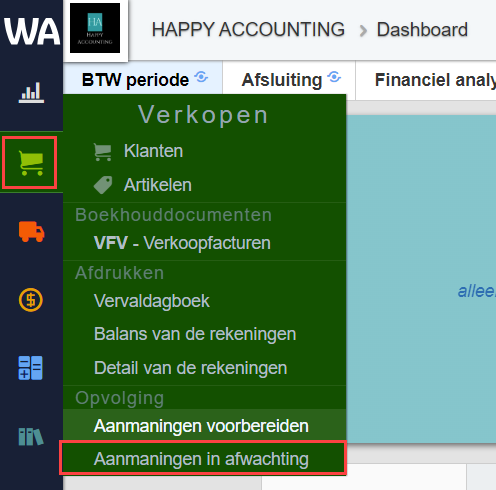
WA toont u de lijst met aanmaningen die klaarstaan voor verzending. Dit is het perfecte moment om de verschillende aanmaningen te controleren voordat ze verstuurd worden.
Klik op de "+" om de details weer te geven en eventueel wijzigingen aan te brengen.
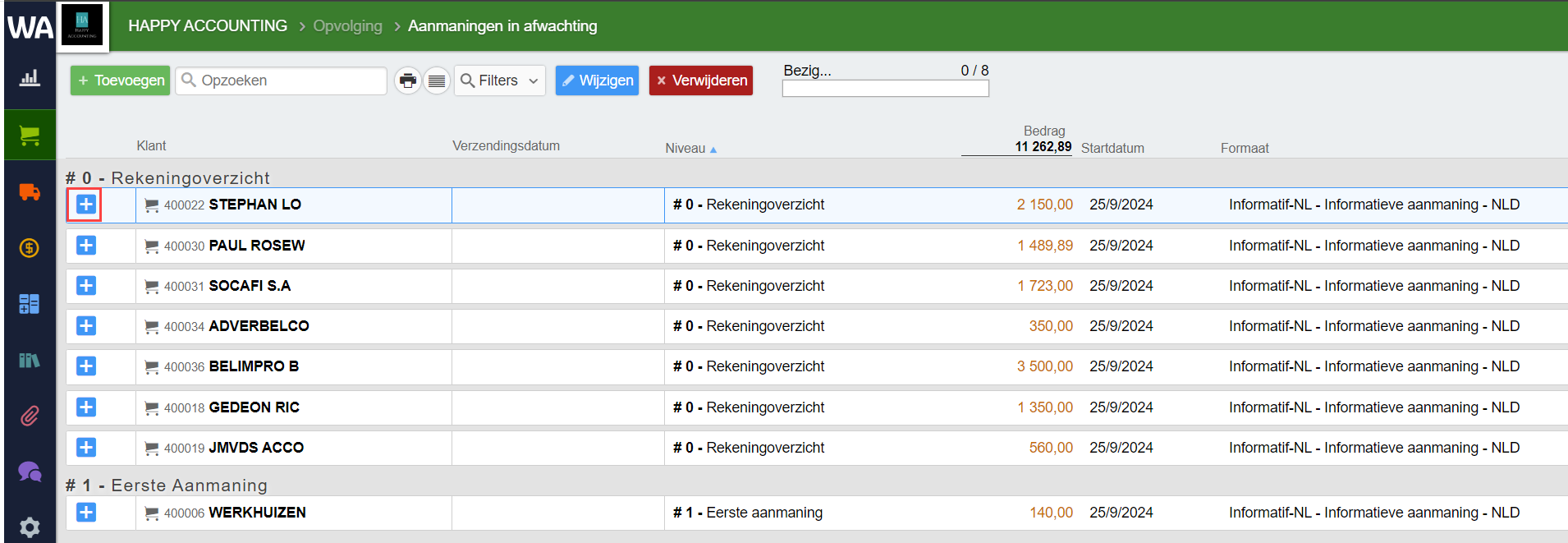
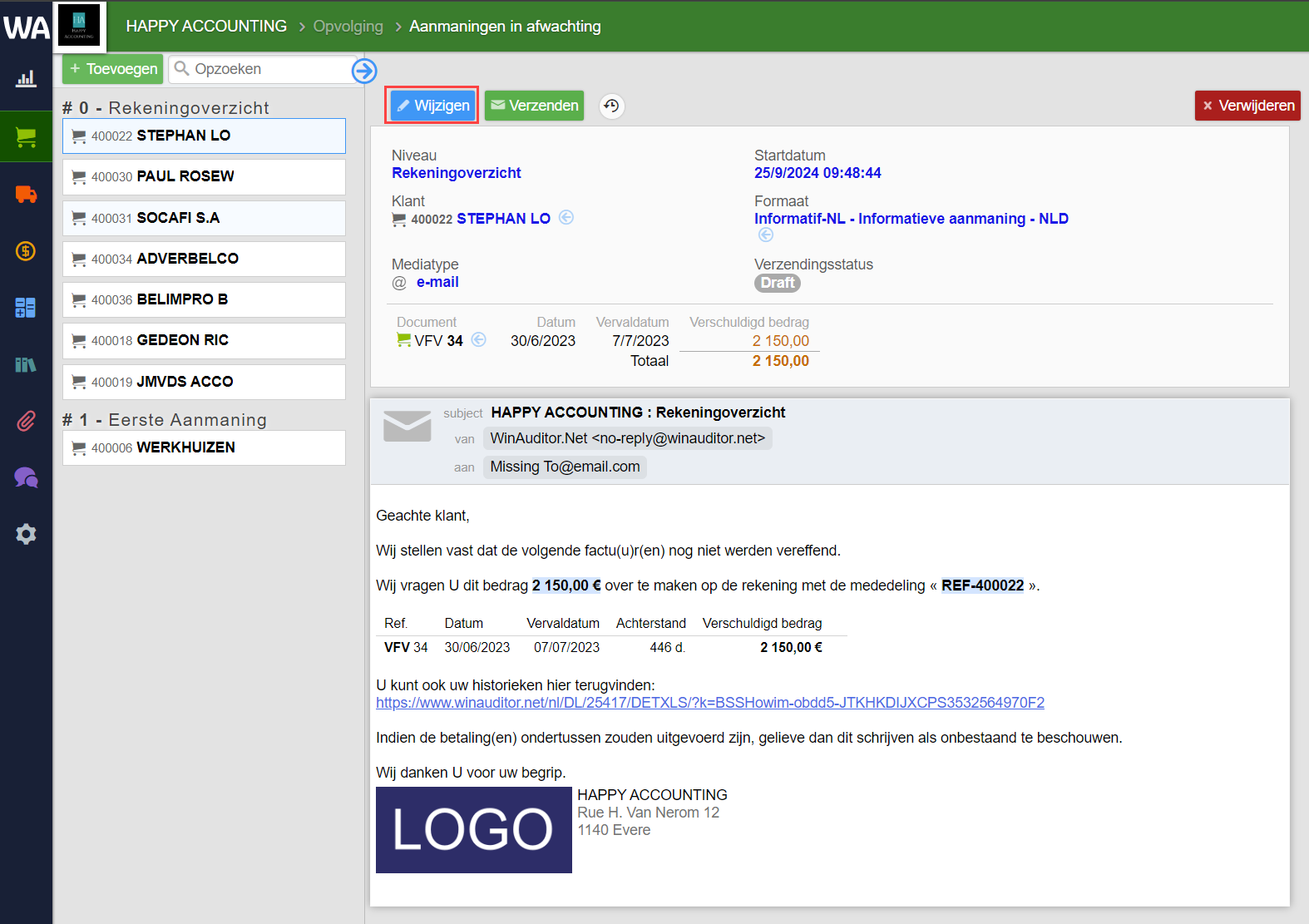
Nieuwe widget in het "dagelijkse" dashboard.
In deze nieuwe module stelt WA automatisch de aanmaningen voor die u moet voorbereiden.
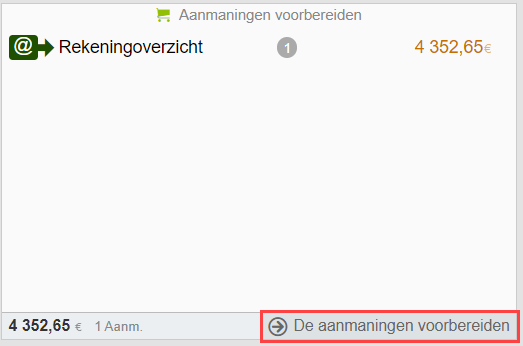
Als u aanmaningen heeft die in afwachting van validatie zijn, zal de module zich automatisch aanpassen zodat u ze vlot kunt goedkeuren.
- Opvolging van aanmaningsbedragen: Geeft het bedrag aan dat per maand is aangemaand (wit) en het bedrag dat sinds de verzending van de aanmaning is betaald (groen).
- Opvolging van het aantal aanmaningen: Geeft het totale aantal aanmaningen aan dat per maand is verstuurd (wit) en het aantal aanmaningen dat sinds de verzending is betaald (groen).